![]()
UniFab オールインワンは AIを使用した動画・音声のエンハンスモジュールとファイル変換モジュールを搭載した総合ツール。
UniFab オールインワンの特徴
- AIを使用したアップスケーリング・フレームレートの向上、ノイズ除去、インターレース解除、アップミックスモジュールを実装
- 動画・音声ファイルのファイル形式の変換、クロップ・エフェクトなどの編集をサポート
- 動画編集モジュール UniFab VideoCruise も利用可能
UniFab VideoCruiseは UniFabとは別にインストールとアクティベートが必要。
VideoCruise
ディープラーニング
ディープラーニング(深層学習)は脳の情報処理と情報伝達を行うニューロン(神経細胞)に似たアルゴリズム「ニューラルネットワーク」を多層化し、1つの情報から様々な分析を行うことができる機械学習。
一般的な画像拡大のアルゴリズムは特定範囲の画素を分析して近似色を増やしていくため、拡大率が大きくなるほどボケた感じの画質になるが、ディープラーニングを利用すると理論的にはソースよりも鮮明な画質を得ることも可能になる。
TensorFlow
TensorFlow は Googleが開発したディープラーニングをサポートしているオープンソースのフレームワークで、TensorFlowを GPUで実行する「TensorFlow GPU Support」は NVIDIAの GPGPU「CUDA」を採用している。
開発元
- 開発元:YZSoft Co., Ltd.
- 開発元の拠点:中国
YZSoft Co., Ltd.は DVDFab Softwareと同じ Feng Tao(張泉)氏が代表の会社。
システム要件
- バージョン:2.0.1.6
- OS:Windows 7/ 8.x/ 10/ 11
- CPU:Intel Core i3 以上
- RAM:4GB以上
- ストレージ:40GB 以上の空き容量
AIモジュール使用時
- OS:Windows 10/ 11(64-bit のみ)
- CPU:Intel Core i7(第 7 世代)4GHz 以上を推奨
- RAM:16GB 以上を推奨
- ストレージ:40GB 以上の空き容量
- GPU:NVIDIA RTXシリーズ以上(6GB以上の VRAM搭載)を推奨
CUDA Compute Capability 3.5 以降を搭載した NVIDIAのグラフィックカードか、AMDの CUDA互換環境(ROCmエコシステム)/ INTELの TensorFlowサポート環境(OpenVINO)が必須。
ダウンロード
無料版は最大解像度 480pの MP4のみ出力できる。
インストールと設定

公式サイト の「無料ダウンロード」をクリックしてインストーラーをダウンロード。
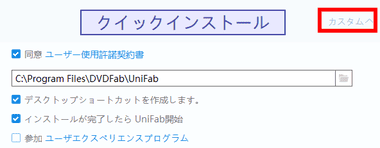
ダウンロードしたインストーラーを起動し、セットアップウィザードが開いたら カスタム から使用許諾書を確認し、問題なければ「クイックインストール」。
匿名で使用状況を送信する ユーザーエクスペリエンスプログラムが デフォルトで有効になっているので、拒否する場合は無効にする。
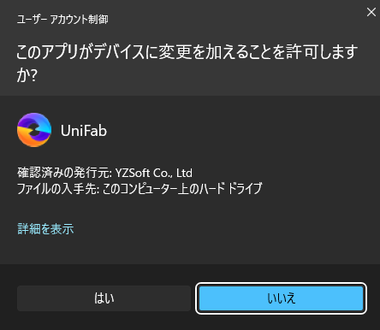
ユーザーアカウント制御のプロンプトが表示されたら「はい」で許可。

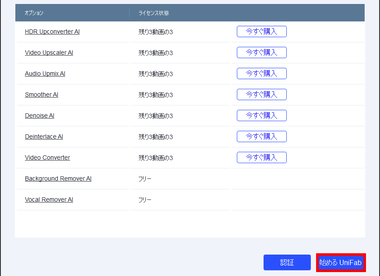
ウエルカム画面が開いたら「無料お試しを開始」を選択し、ライセンスの状況が表示されたら「始める UniFab」をクリック。
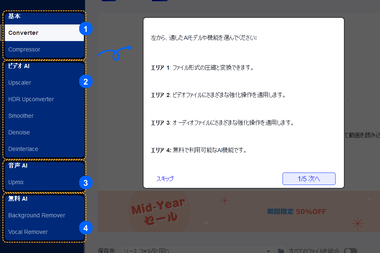
初回起動時はガイドが表示されるので確認。
設定

![]()

右上のメニューリストから 設定 を開き、左サイドパネルの Upscaler でデフォルトの解像度を設定。
![]()
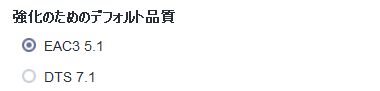
左サイドパネルの アップミキサー でデフォルトのチャンネルを設定。
UniFab オールインワンの使い方
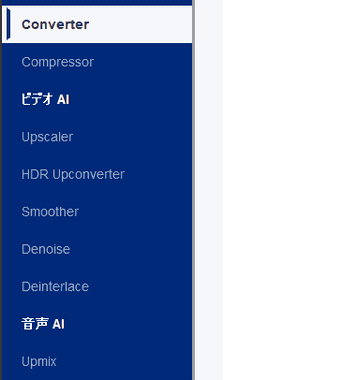
左サイドバーから 使用するメニューを選択。
- Converter(変換)
ファイル形式やコーデックの変換、解像度の変更、ファイルサイズの圧縮を行う。 - Compressor(圧縮)
ファイルを圧縮するモジュールで、設定は「Converter」と同じ。 - Upscaler(旧 Enlager)
人工知能を使用してアップスケーリングを行う。 - HDR Upconverter
人工知能を使用して 720p以上の SDR動画を HDRにエンハンスできる。 - Smoother
人工知能を使用してフレームレートを上げ、なめらかな映像にする。 - Denoise
人工知能を使用して映像のノイズを除去するモジュールで、設定は「Converter」と同じ。 - Deinterlace
アナログ放送や VHSビデオなどインターレース方式(走査線を奇数と偶数に分けて送信する方式)のソースをデジタル化したファイルに発生するチラつき(縞模様)を押さえるモジュールで、設定は「Converter」と同じ。 - Upmix
音声トラックを 5.1chや 7.1chにアップミックスする。 - Background Remover
緑・青・黒・白背景を削除して透過するクロマキー合成の無料モジュール。 - Vocal Remover
楽曲からボーカル部分を削除してインストゥルメンタルを作成する無料モジュール。
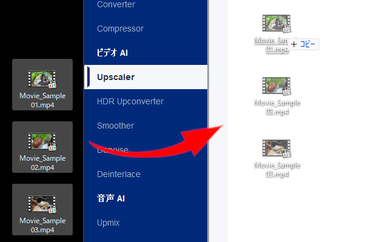
変換するファイルを動画ファイル/ フォルダ をドラッグで追加。
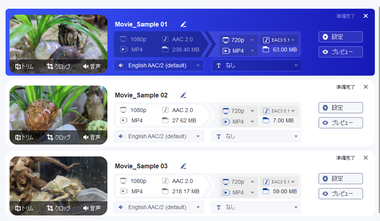
複数のファイルを個別設定して一括して出力できる。

編集はサムネイル に表示されているメニュー を選択。
Converter・Upscaler・HDR Upconverter・Smoother・Denoise・Deinterlace・Upmixで利用できる。
- トリム
指定した箇所でカットして 出力範囲を編集。 - クロップ
出力する画面範囲(サイズ)の設定 と 回転・ミラー ができる。 - 効果
カラーフィルタを適用。 - 透かし(クロップ・効果 選択時に表示される)
テキスト・画像 の ウォーターマークを追加。 - 字幕 (クロップ・効果 選択時に表示される)
外部字幕ファイルを読み込んで動画に追加。 - 音声 (クロップ・効果 選択時に表示される)
音量 などを調整。 - スピード
再生スピードを調整。
![]()
![]()
設定ができたら 保存先 を設定して「開始」で出力。
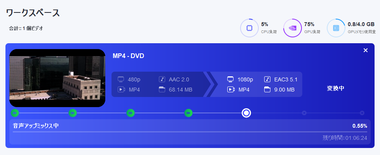
処理が開始すると ワークスペース に移動して進捗状況が表示される。
Converter/ Compressor
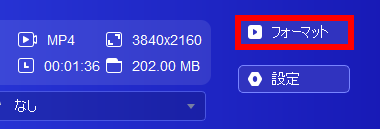
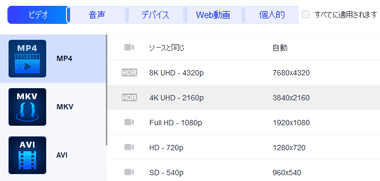
「フォーマット」から変換するファイル形式と解像度を選択。
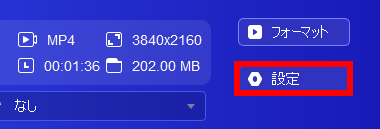
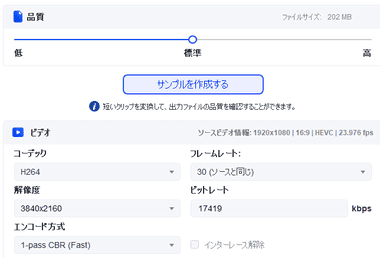
「設定」を開いて 品質 を編集し、「サンプルを作成する」で設定値のサンプルを出力して画質などを確認後、問題なければ「はい」で設定を確定。
ファイルサイズを圧縮する場合は品質か解像度を下げる。
Upscaler(旧 Enlager)
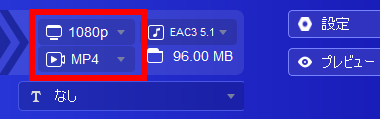
出力設定はデフォルトになっているので解像度とファイル形式を編集。
音声のアップミックスも同時設定が可能。
![]()
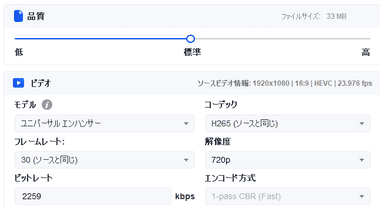
「設定」ではビデオの 品質(ビットレート)やコーデックのほか、字幕がある場合はクローズドキャプション/ オープンキャプションの編集ができる。
動画高画質化 AIの画質

480pの動画をプレーヤーで1080pに拡大

動画高画質化 AIで1080pに拡大
動画高画質化 AI で使用されている AIモデル「ユニバーサルエンハンサー」は拡大時に映像の輪郭やノイズなどが補正されて鮮明化する。
HDR Upconverter

HDR規格を HDR10 と Dolby Vision から選択。
Dolby Visionは色深度 12bit で、Dolby Visionの色深度を 10bit にしたものが HDR 10。
普及しているのは HDR10で販売されている HDR対応のデバイスと互換性がある。

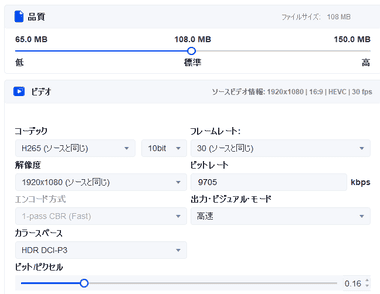
「設定」を開いて 品質 を編集。
Enlarger/ HDRアップスケーラー に「サンプルを作成する」はない。
字幕があるファイルは 字幕 でオープンキャプション(ビデオにレンダリング)とクローズドキャプション(ファイルにリマックス)を選択できる。
Smoother
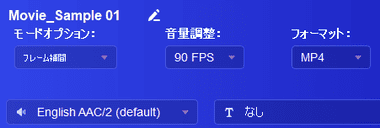
モードオプション・フレームレート(音量調整になっているが表記誤り)・ファイルフォーマット を指定。
モードオプション
- フレーム補間
動画の再生時間を変更せず、指定したフレームレートにフレーム数を引き上げて滑らかな映像にする。 - スローモーション
フレームレートを変更せずにフレームを追加して動画をスローにするため、音声をスローにしないと映像とズレが生じる。

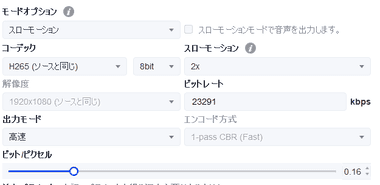
「設定」を開いて 品質 を編集。
Upmix
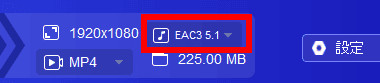
コーデックとチャンネルを設定。
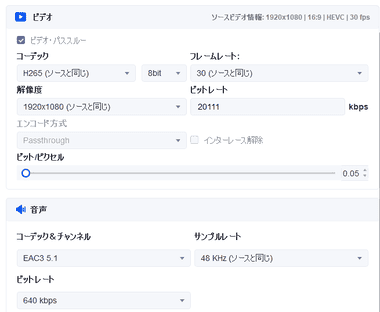
設定画面では動画のアップスケーリング設定も可能。
備考
搭載している AIモデルは進化を続けており、高画質化もアップスケーリングも違和感のないレベルで処理できるが、AI処理は CPU/ GPUの負荷が大きく、ハイスペックな環境でないとエラーの発生率が高くなり、ミドルレンジモデル以下のグラフィックカードや CPUでは DVD 90 分のアップスケーリングに数日かかるような処理になるため、ライセンス購入前に試用を推奨。
購入方法
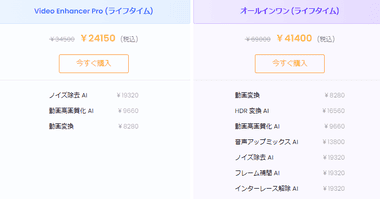
公式サイト で主要モジュールをバンドルした Video Enhancer Pro か全モジュールが利用できる オールインワン を選択して決済し、DVDFabの会員登録を行ってから製品をアクティブ化する。
Video Enhancer Pro と オールインワン はライセンスに有効期限がなく永続的にアップデートが可能な 無期限版 のみ提供。
DVDFabで開催中のセール情報のほか、製品の購入手順とサブスクリプションのキャンセル方法、製品購入後に必要な DVDFabアカウントの登録とライセンスの認証方法を紹介。 動画ファイル・DVD/ BD/ UHD BD・IPテレビ を再生でき、カバーアートやタイトルなどのメタデータを自動取得する多機能マルチメディアプレーヤー DVD/ Blu-rayの保護解除機能を実装し、コピー・リッピング・メディアコンバーター・オーサリングなど DVDFabの全機能を利用できる リッピングのトータルソリューションアプリ 国内外の動画ストリーミングサイトで配信されているコンテンツの保護を解除し、オリジナルのクオリティでコンテンツをダウンロードできる 動画ダウンローダーのトータルソリューション ディープラーニングを使用して DVD を Blu-ray画質に、Blu-ray を UHD BD 画質へ 鮮明な のアップスケーリング ( 高解像度化 ) を実現するモジュール
関連記事











